 一键还原系统 5.4.127.1 官方版
一键还原系统 5.4.127.1 官方版
- 软件版本:5.4.127.1 官方版
- 软件授权:共享软件
- 软件类型:国产软件
- 软件语言:简体
- 应用平台:WinAll
- 更新时间:2022-01-08
- 软件大小:9.38MB
- 软件评分:
-
 一键还原系统 5.4.23.1 官方版
9.37MB
一键还原系统 5.4.23.1 官方版
9.37MB
-
 一键还原系统 5.4.127.1 官方版
9.38MB
一键还原系统 5.4.127.1 官方版
9.38MB
-
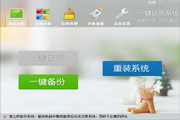 一键还原系统 v4.1.29.1官方版
11.12MB
一键还原系统 v4.1.29.1官方版
11.12MB
 一键还原系统是一款操作简单的重做系统工具,小伙伴们可以使用这款系统还原工具一键重装系统,即使你是不会任何重装系统的小白都可以使用一键还原系统重装系统。(一键还原系统会自动帮你检测当前电脑安装的操作系统,将其还原成没被任何病毒破坏的时候)相似软件版本说明软件地址白蜘蛛文件自动备份软件1.2.9 官方版查看时光小屋备份器1.3 官方版查看烈云文件自动备份1.2 官方版查看游戏存档自动备份工具1.0 中文版查看同步助手3.5.9.0 官方版查看
一键还原系统是一款操作简单的重做系统工具,小伙伴们可以使用这款系统还原工具一键重装系统,即使你是不会任何重装系统的小白都可以使用一键还原系统重装系统。(一键还原系统会自动帮你检测当前电脑安装的操作系统,将其还原成没被任何病毒破坏的时候)相似软件版本说明软件地址白蜘蛛文件自动备份软件1.2.9 官方版查看时光小屋备份器1.3 官方版查看烈云文件自动备份1.2 官方版查看游戏存档自动备份工具1.0 中文版查看同步助手3.5.9.0 官方版查看 一键还原系统功能介绍:
只需轻轻按一个键
就可以完成系统的备份或恢复。
经用户测试,它的备份速度是GHOST
的两倍,生成的备份文件更小。
安装文件只有10M,
秒杀市面上所有同类软件。
不包含任何的流氓软件或恶意代码
所有代码均采用开源软件修改和编译
一键还原系统安装教程
1、首先需要从该页找到下载地址处选任意地址将一键还原系统将软件包下载至本地,下载后双击并解压运行安装程序。
2、一键还原系统软件包下载后解压我们可以看到有两个安装程序,一款是适用于大火这能够的普通安装程序,一款是适用于光盘进行系统重装的安装程序。小伙伴们选择适合自己的系统还原方法就好。
3、进入到一键还原系统安装程序界面后,有关该软件的一些特色功能介绍,小伙伴们可以在该处简单了解,然后选择【安装】
4、选择安装后进入到一键还原系统安装进度条界面,在该界面中小伙伴们耐心等其自行安装完毕即可。
5、最后,一键还原系统安装完成就可以开始体验系统还原了。
一键还原系统使用教程
一键还原系统重做系统详细步骤
1、首先选择运行桌面的一键还原系统快捷方式,鼠标左键双击即可运行打开。
2、在选择重做系统的时候我们还是有必要将数据信息做一份备份,打开一键还原系统后我们先将需要还原的设备数据进行备份,请选择【备份还原】——【一键备份】。
3、如果你已经将需要还原的系统备份过,图中界面显示的【一键还原】按钮将是绿色的,系统还原后选择它即可将备份的数据进行还原。
4、接下来就是我们使用一键还原系统重做系统的步骤了,请选择【系统重装】——【一键重装】。
5、届时一键还原系统将会自动帮你检测当前设备使用的操作系统,耐心等待其检测完毕,然后选择重启检查即可重装系统成功。
一键还原系统常见问题
系统崩溃,一键还原系统无法还原怎么处理?
1、首先请找准备一个新的可正常启动的电脑,然后选择下载的软件包中一键还原系统光盘版。
2、准备一个正常的U盘与电脑usb口相连接,使用UltraISO工具打开光盘版ISO文件。具体操作如图:
UltraISO下载地址:
3、制作一个可启动的U盘,选择将U盘插入电脑,然后在主板BIOS设置中将当前U盘设为第一个启动选项。
4、选择重新启动电脑,启动后会进入“一键还原系统”,请进行你需要的备份或是还原操作。
一键还原系统更新日志:
大幅优化软件体积和启动速度
修正盘符错乱时无法还原的问题
修正硬盘没有分区表导致的崩溃
本站小编推荐:
觉得重装系统太麻烦?小编推荐你使用这款一键还原系统。使用一键还原系统只需一键即可将系统还原成没被病毒破坏前的样子,一键还原系统还可以支持针对当前需要重装系统的设备进行一键备份(也可以支持一键还原哦)。另外本站小编还为大家搜集整理了其他【系统还原】工具供大家选择下载,如:系统还原软件、WINGHO系统备份还原工具等。
-
 文件备份恢复和同步工具(SyncBackPro) 9.5.36.0 最新版
21.56MB
文件备份恢复和同步工具(SyncBackPro) 9.5.36.0 最新版
21.56MB
-
 iPhone/iPad数据备份(TouchCopy) 16.73 官方版
47.86MB
iPhone/iPad数据备份(TouchCopy) 16.73 官方版
47.86MB
-
 SynCovery(自动备份工具) 10.1.1 最新版
46.66MB
SynCovery(自动备份工具) 10.1.1 最新版
46.66MB
-
 云备份客户端KLS IceArchiver 1.0.9.7 最新版
15.24MB
云备份客户端KLS IceArchiver 1.0.9.7 最新版
15.24MB
-
 跨平台数据备份工具Duplicati 2.0.5.3 最新版
17.07MB
跨平台数据备份工具Duplicati 2.0.5.3 最新版
17.07MB
-
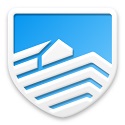 电脑数据自动备份软件Arq Backup 5.11.3 官方版
10.75MB
电脑数据自动备份软件Arq Backup 5.11.3 官方版
10.75MB
-
 FileGee文件同步备份系统免费版 11.4.2 最新版
10.11MB
FileGee文件同步备份系统免费版 11.4.2 最新版
10.11MB
-
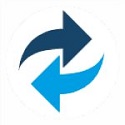 数据备份专家Macrium Reflect 7.2.5107 最新版
193.15MB
数据备份专家Macrium Reflect 7.2.5107 最新版
193.15MB
-
 玩酷之家系统备份工具CoolBacku 1.0 官方版
1.03MB
玩酷之家系统备份工具CoolBacku 1.0 官方版
1.03MB
-
 楼月电脑版微信聊天记录导出软件 3.1
13.14MB
楼月电脑版微信聊天记录导出软件 3.1
13.14MB
-
 一键GHOST v2023.08.16最新版
18.6MB
一键GHOST v2023.08.16最新版
18.6MB
-
OneKey ghost一键还原(OneKey GooD) 18.0.18 官方版 11.2MB
-
 果备份 1.0.13.150 官方版
1.10MB
果备份 1.0.13.150 官方版
1.10MB
-
 一键还原系统 5.4.127.1 官方版
9.38MB
一键还原系统 5.4.127.1 官方版
9.38MB
-
 同步助手 3.6.3.1 官方版
48.3MB
同步助手 3.6.3.1 官方版
48.3MB
-
 文件备份恢复和同步工具(SyncBackPro) 9.5.36.0 最新版
21.56MB
文件备份恢复和同步工具(SyncBackPro) 9.5.36.0 最新版
21.56MB
-
 iPhone/iPad数据备份(TouchCopy) 16.73 官方版
47.86MB
iPhone/iPad数据备份(TouchCopy) 16.73 官方版
47.86MB
-
 SynCovery(自动备份工具) 10.1.1 最新版
46.66MB
SynCovery(自动备份工具) 10.1.1 最新版
46.66MB
- 系统软件
- 卸载软件
- 系统测试
- 系统辅助
- 数据恢复
- 剪贴工具
- 键盘鼠标
- 文件转换
- 磁盘工具
- 文件管理
- 文件分割
- 定时软件
- 备份软件
- 字体下载
- 内存管理
- 压缩解压
- 改名软件
- 系统设置
- 文本编辑
- 拼音输入
- 降温程序
- 电子阅读
- 打印工具
- DOS 工具
- 刻录软件
- 翻译软件
- 系统优化
- 五笔输入
- 虚拟光驱
- DLL下载
- 网络软件
-
 蛋仔派对 v1.0.58 官方最新版
大小:9.38MB
蛋仔派对 v1.0.58 官方最新版
大小:9.38MB
-
 迅游 6.0.1012官方版
大小:9.38MB
迅游 6.0.1012官方版
大小:9.38MB
-
 临商银行网银助手 1.0.20.609
大小:9.38MB
临商银行网银助手 1.0.20.609
大小:9.38MB
-
 风灵软件管家 1.0.6.3官方最新版
大小:9.38MB
风灵软件管家 1.0.6.3官方最新版
大小:9.38MB
-
 Android Studio 2.1.2.0 官方版
大小:9.38MB
Android Studio 2.1.2.0 官方版
大小:9.38MB
-
 火绒安全软件 v5.0.73.4 官方个人版
大小:9.38MB
火绒安全软件 v5.0.73.4 官方个人版
大小:9.38MB
-
 WondershareFilmora家庭视频剪辑软件 12.0.9
大小:9.38MB
WondershareFilmora家庭视频剪辑软件 12.0.9
大小:9.38MB
-
 U号租 2.0.0.1 官方正版
大小:9.38MB
U号租 2.0.0.1 官方正版
大小:9.38MB
-
 QQ浏览器 11.4官方版
大小:9.38MB
QQ浏览器 11.4官方版
大小:9.38MB
-
 Petal出行 v2.8.0.300
大小:9.38MB
Petal出行 v2.8.0.300
大小:9.38MB
-
 跳跳鱼视频处理大师Mac版 V2.0.3
大小:9.38MB
跳跳鱼视频处理大师Mac版 V2.0.3
大小:9.38MB
-
 跳跳鱼文件批量重命名Mac版 2.0.7.1
大小:9.38MB
跳跳鱼文件批量重命名Mac版 2.0.7.1
大小:9.38MB
-
 中国移动云视讯Mac 3.1.0 正式版
大小:9.38MB
中国移动云视讯Mac 3.1.0 正式版
大小:9.38MB
-
 东方者软件库 2.5官方版
大小:9.38MB
东方者软件库 2.5官方版
大小:9.38MB
-
 河豚视频 5.4.0
大小:9.38MB
河豚视频 5.4.0
大小:9.38MB
-
 5866游戏盒子 v2.6.1.0
大小:9.38MB
5866游戏盒子 v2.6.1.0
大小:9.38MB
-
 Notion 2.0.45 最新版
大小:9.38MB
Notion 2.0.45 最新版
大小:9.38MB
-
 Notion for Windows 2.0.45
大小:9.38MB
Notion for Windows 2.0.45
大小:9.38MB
-
 中国移动云视讯 3.16.0.8438.0530.2098
大小:9.38MB
中国移动云视讯 3.16.0.8438.0530.2098
大小:9.38MB
-
 邪恶冥刻 2023中文版1.0.0
大小:9.38MB
邪恶冥刻 2023中文版1.0.0
大小:9.38MB